Desde su lanzamiento en dispositivos Android hasta su llegada a Windows, el modo oscuro ha ganado una gran popularidad entre los usuarios. Es fácil ver por qué. El modo oscuro es menos fatigoso para la vista, más fácil de leer y navegar, y hace que su computadora se vea más genial.
Dos años después de su lanzamiento, Windows 10 tiene un modo oscuro que cubre todas las aplicaciones y ventanas de Windows. También encontrarás muchos temas oscuros de otros diseñadores que son más que suficientes para todos los gustos. Estos son algunos de los mejores temas oscuros de Windows 10 que puede obtener.
Cómo cambiar el tema de Windows 10
Las opciones de personalización de Windows le permiten cambiar el fondo, la pantalla de bloqueo, el color, los sonidos y la apariencia del puntero del mouse. Puede cambiarlos todos desde el escritorio o buscar en la configuración de Windows.

Primero, haga clic derecho en el escritorio y seleccione Personalizar> Temas
O dirígete a Inicio> Configuración> Personalización> Temas.

Puede elegir uno de los temas integrados en Windows o hacer clic en Obtener más temas en Microsoft Store.
Los mejores temas oscuros para Windows
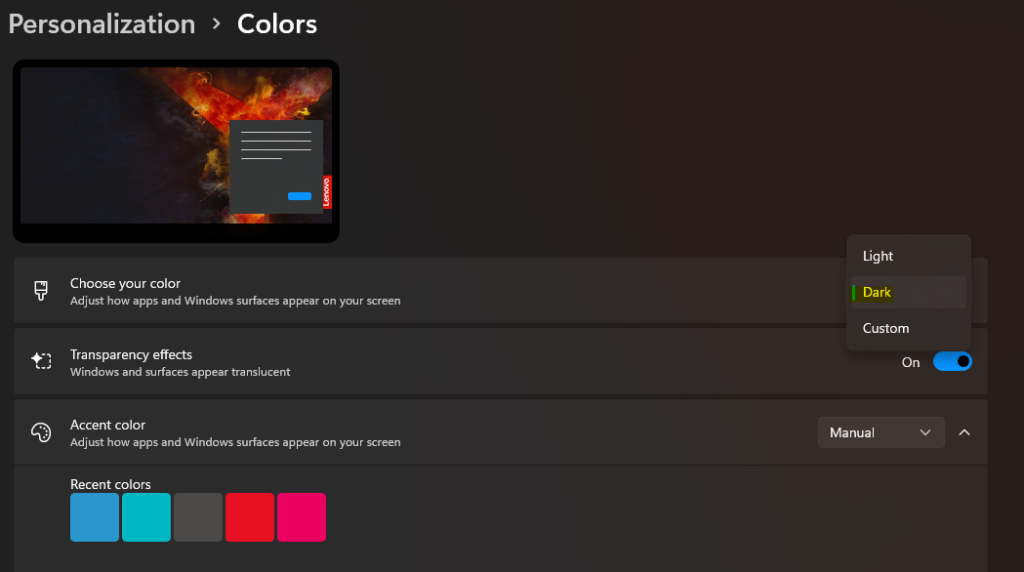
1. Modo oscuro para el tema principal de Windows
Con la Actualización de aniversario de 2017, Microsoft introdujo un tema oscuro para Windows 10. Si ya ha descargado la última versión de Windows 10, vaya a Configuración> Personalización> Colores. Y elige cambiar la apariencia de claro a oscuro.
La apariencia de las aplicaciones del sistema de Windows, las aplicaciones de Microsoft Store y las ventanas de Windows cambiará. Sin embargo, aún deberá cambiar la apariencia de las aplicaciones de terceros individualmente en su configuración.
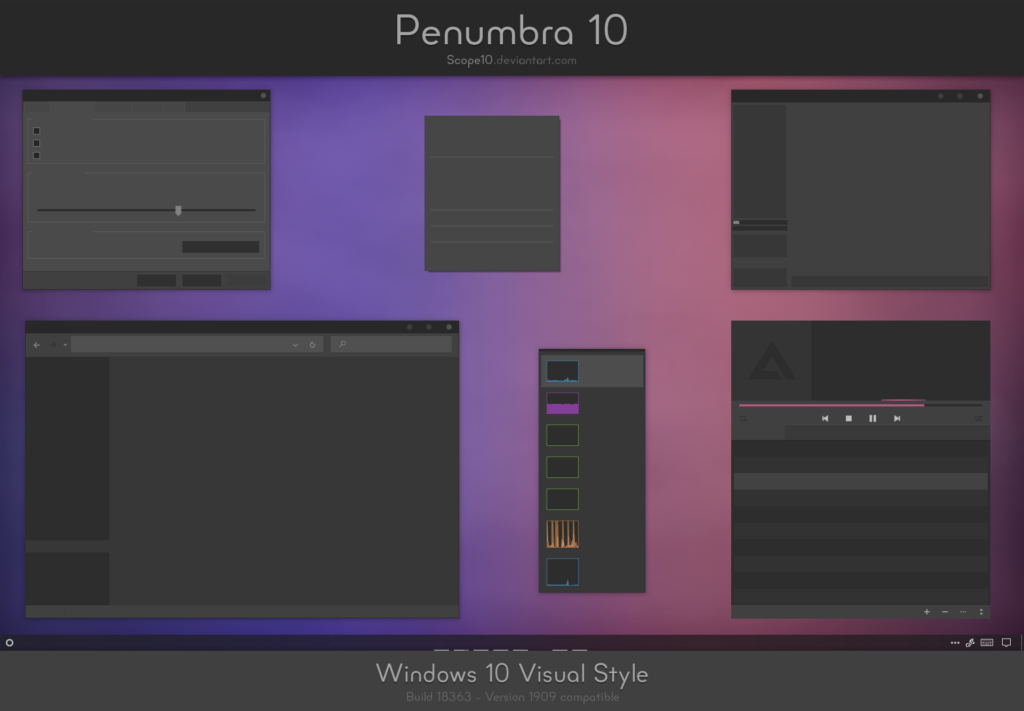
2. Tema Penumbra 10
Este tema fue diseñado con colores claros y oscuros, lo bueno de este tema es que no hay colores contrastantes o colores contrastantes que sean molestos a la vista.
El proceso de instalación es un poco complicado. Instale el tema Asegúrese de descargar estas 3 herramientas esenciales:
Primero instale la fuente Open Sans incluida en los archivos del tema. Luego instale UXThemePatcher y finalmente OldNewExplorer.
A continuación, mueva el contenido de la carpeta Estilo visual en los archivos del tema a C: \ Windows \ Resources \ Themes.
Reinicia tu computadora. Luego, desde Configuración> Personalización> Temas, elija el nuevo tema.
Puede personalizar aún más el tema cambiando el color y la transparencia de la barra de tareas a través de la herramienta de descarga disponible en la página de DeviantArt del tema.

3. Tema nocturno de W10.
Se puede decir que este tema es el más complejo de instalar. Necesitará tres aplicaciones externas además de los archivos de tema. espejismo:
Para usar el tema oscuro, instale Blank.TFF, luego inicie Blank.REG.
A continuación, copie la carpeta del tema directamente en C: \ Windows \ Resources \ Themes.
Finalmente, regrese a Configuración> Personalización> Temas y elija el tema de la lista.

4. Tema de Ades.
En lugar de colores muy oscuros. El tema Ades usa diferentes tonos de gris con algunos colores bastante claros.
Aunque todavía requiere una herramienta de terceros, es más fácil que instalar Nocturnal y Penumbra. Solo necesitas UXThemePatcher .
Descargue el archivo de tema y colóquelo directamente en C: \ Windows \ Resources \ Themes.

5. Tema Nost Metro.
Nost Metro es otro gran tema oscuro para Windows 10. El tema también tiene el tema oscuro y claro de Windows 10 en el mismo paquete de descarga y puede elegir cuál desea ejecutar en su sistema.
También obtienes un tema para Firefox y dos paquetes de iconos, uno oscuro y otro claro. Puedes conseguirlo desde aquí .
Al igual que con los temas anteriores, deberá ejecutar UXThemePatcher antes de que el tema funcione en Windows.
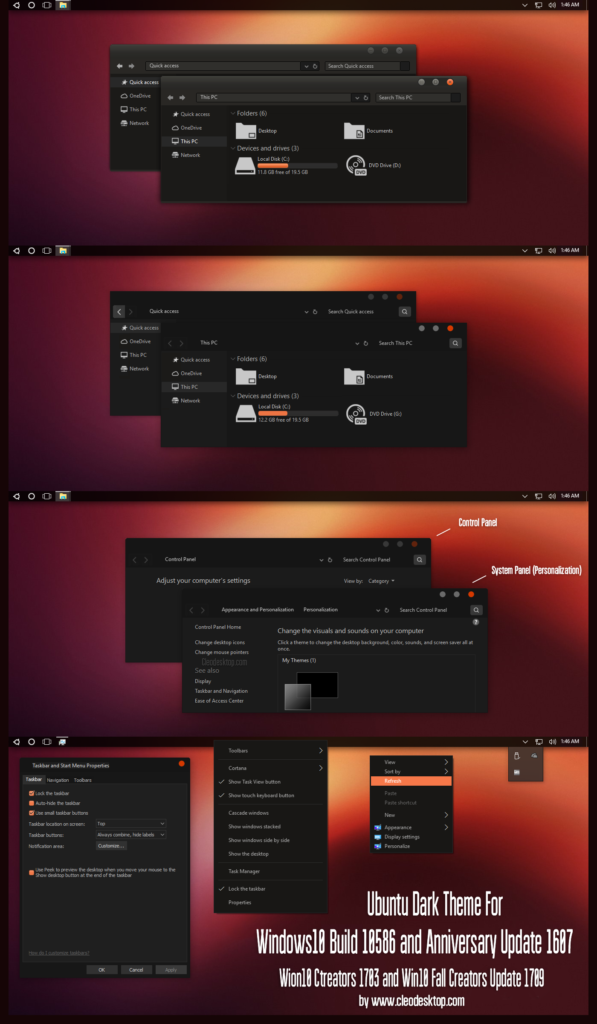
6. Tema oscuro de Ubuntu
Si es un usuario de Linux, el tema oscuro de Ubuntu le proporcionará colores naranjas e iconos planos con un aspecto atractivo similar al de Linux.
El tema es totalmente personalizable, por lo que puede personalizarlo a su gusto. Solo asegúrese de que UxThemePatcher se esté ejecutando antes de comenzar el proceso de instalación. Puede obtener los archivos del tema desde aquí .
Advertencia antes de aplicar un tema de Windows
Algunos de estos temas realizan cambios importantes en los archivos de su sistema. Por lo tanto, asegúrese siempre de crear un punto de restauración del sistema y hacer una copia de seguridad antes de intentar instalarlo.






إترك رد